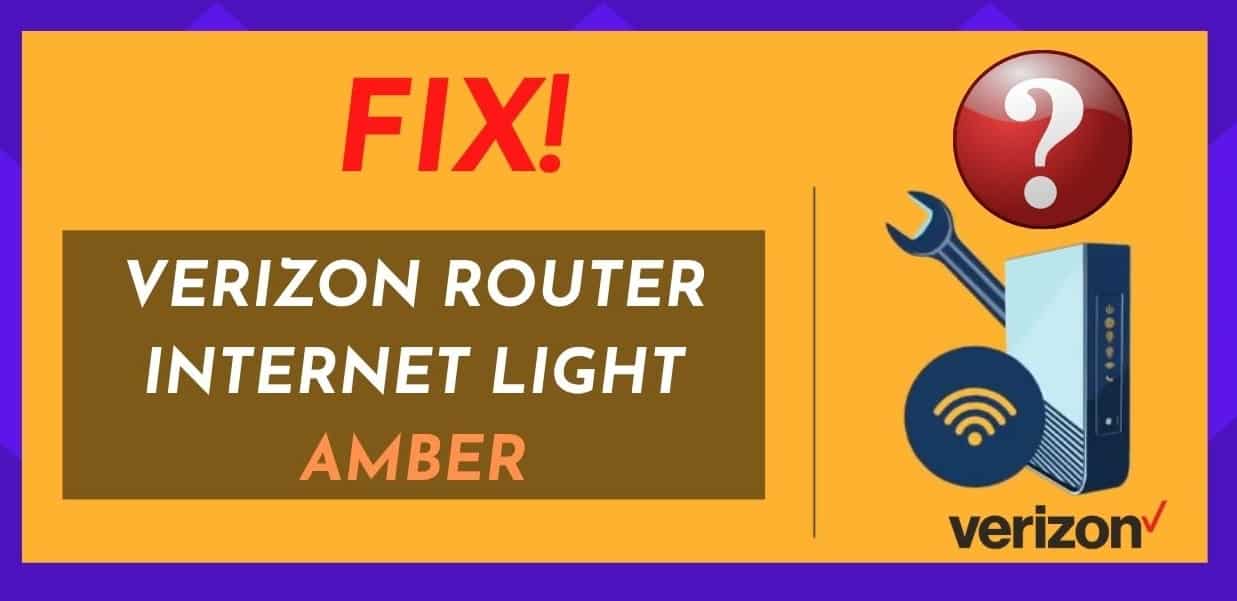Съдържание
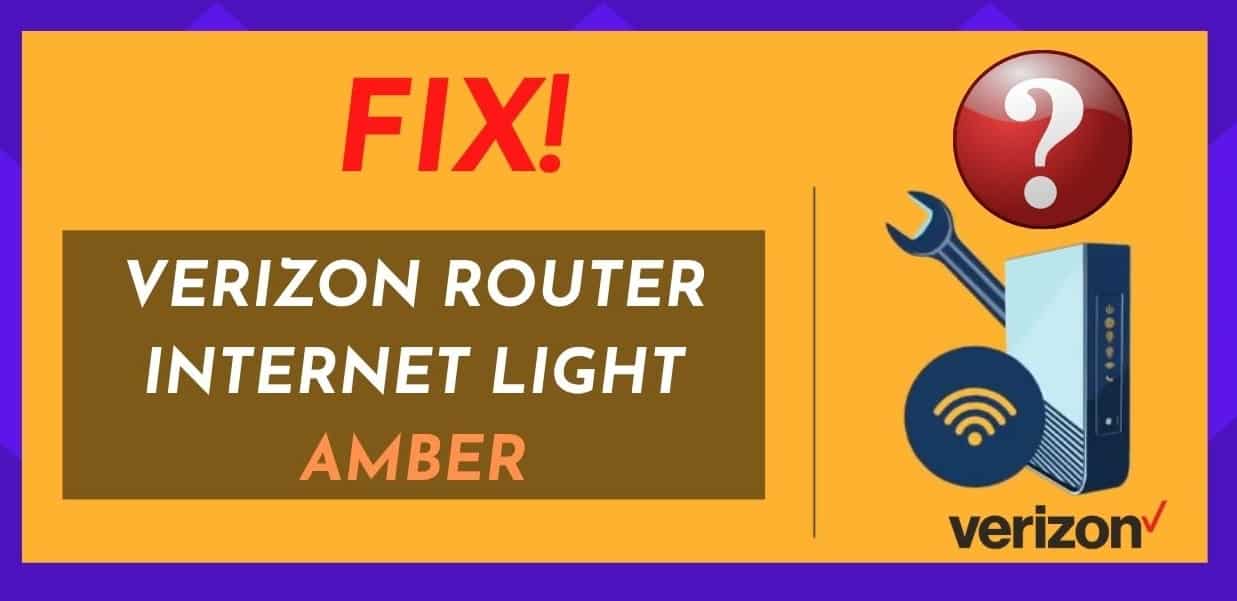
Веризонов маршрутизатор Интернет светлина Amber
Безжичният интернет се превърна в нещо, без което не можем. Той ви позволява да останете свързани с интернет, дори когато не сте включени директно към маршрутизатора.
С помощта на безжичен интернет можете да свържете повече от едно устройство едновременно. Толкова е удобно! Безжичните връзки са толкова добри, колкото е добър рутерът, който използвате.
Дори и най-добрите рутери понякога имат проблем. Ще разгледаме рутера Verizon и какво представлява кехлибарената светлина за интернет.
Знаем колко неприятно е, когато интернет връзката ви прекъсне, затова бихме искали да ви помогнем да поправите ситуацията.
Веризонов маршрутизатор Интернет светлина Amber
В случай на прекъсната интернет връзка трябва да проверите индикатора за интернет на рутера Verizon.
Ако светлинният индикатор за интернет е оранжев или жълт, има голяма вероятност интернет връзката между вас и вашия доставчик на услуги да не работи с оптимална сила.
Възможно е да забележите пълно прекъсване на интернет връзката или бавна скорост на интернет връзката. Ще видите, че IP адресът на WAN е със статус 0.0.
Въпреки това можете лесно да отстраните този проблем, като следвате посочените по-долу стъпки!
1. Ethernet кабели и широколентови кабели

Трябва да проверете Ethernet и широколентовия кабел в задната част на маршрутизатора. Ethernet и широколентовият кабел доставят интернет до вашия маршрутизатор.
Трябва да уверете се, че и двата кабела не са повредени или изтъркани. . Трябва да се проверят и връзките от стената и към маршрутизатора.
Ще ви бъде от полза, ако се увери, че връзките не са разхлабени. . Ако връзките са разхлабени, може трябва да се подменят кабелите .
Тези кабели понякога се износват с течение на времето. и изисква замяна .
2. Топлина
Маршрутизаторите не изглеждат като горещи. Ако маршрутизаторът ви се нагрява, той най-вероятно ще започне да предизвика проблеми с вашия интернет .
Ще изпитвате прекъсвания и бавна скорост заедно с слаби интернет сигнали . Ще трябва да охладите рутера си от изключване на захранването на маршрутизатора .
Уверете се, че сте изключете резервната батерия. . Моля, оставете го да се охлади, докато изстине напълно.
Когато включите рутера отново, уверете се, че се намира на място с въздушен поток. да го охлаждате, за да не се повтори това.

3. Рестартиране
Когато рестартирате или рестартирате маршрутизатора, настройките се нулират, а връзките. Ще предизвикате прекъсване на всякакви злонамерени атаки и изключване на нежелани "свинчета". изключване на интернет.
Рестартиране на маршрутизатора Verizon:
- Първо, трябва да изключете захранването от маршрутизатора . (Опитайте това, преди да използвате бутона за рестартиране или нулиране, тъй като бутонът за нулиране може да рестартира рутера до фабричните му настройки.)
- След като изключите рутера от захранването, оставете го за няколко минути да изстине .
- След като рутерът изстине напълно, включете маршрутизатора обратно и го оставете да се зареди .
Кехлибарената светлина за интернет трябва да бъде отстранена и интернет да бъде възстановен.
(Не забравяйте, че ако да имате резервна батерия. , ще трябва да прекъснете и да свържете отново този също.)
4. Нулиране

Ако рестартирането не е дало резултат, може да се наложи да нулиране на маршрутизатора Verizon . Повечето проблеми с интернет могат да бъдат отстранени чрез нулиране на маршрутизатора.
Нулирате маршрутизатора Verizon, като намерете бутона за нулиране на гърба на маршрутизатора:
- Задръжте този бутон натиснат за 20 секунди и след това го пуснете . Рестартирането на маршрутизатора ще отнеме няколко минути.
След това, след приключване на рестартирането, силата и скоростта на сигнала трябва да се регулират.
Трябва да имате предвид, че когато извършвате нулиране, ще трябва да въведете отново данните си, които се намират на гърба на маршрутизатора. . Когато нулирате рутера, ще връщане на фабричните настройки на маршрутизатора .
Това ще направи повече от прекъсване на злонамерени атаки. ; тя ще изчистване на всички натрупани боклуци в маршрутизатора . Ще премахване на всички злонамерени данни. който е попаднал във вашия рутер.
Когато се подготвяте да извършите възстановяване на фабричните настройки, да се уверите, че разполагате с цялата информация, необходима за влизане в профила ви. .
(Ако нямате актуализирана парола, ще трябва да въведете актуализираната парола.)
5. Доставчик на интернет услуги
Дадохме ви няколко съвета за отстраняване на неизправности, за да разберете как бихте могли да поправите маршрутизатора и интернет връзката на Verizon.
Ако тези съвети за отстраняване на неизправности не помогнат, можете да трябва да се свържете с доставчика на услуги. Те разполагат с отдел за техническа поддръжка, който може да ви помогне, ако не можете да възстановите връзката.
За да спестите време, можете да да проверите какво вече сте направили, когато се свържете с отдела за поддръжка. По този начин те няма да поискат от вас да направите същото нещо отново.
Вижте също: Недостижим сървър на Verizon: 4 начина за отстраняванеЗаключение
В заключение, безжичният интернет е едно от онези неща, които улесниха живота ни. Технологиите направиха живота ни много по-удобен. Възможността за свързване на повече от едно устройство към рутер е изключително удобна.
Единственият проблем е, когато тя се срине. Има много причини интернет връзката или скоростта да не работят на оптимално ниво. Горните съвети трябва да поправят ситуацията.
Когато настройвате маршрутизатора си, уверете се, че той се намира на място, на което маршрутизаторът ще получава достатъчен въздушен поток . Искате маршрутизаторът ви да остане хладен и да не се прегрява .
Понякога съветите за отстраняване на неизправности не работят и това може да е разочароващо. Производителят ще ви окаже съдействие, ако не сте в състояние да поправите ситуацията сами. Необходимо е да се свържете само с отдела за техническа поддръжка.
Ако всичко това не помогне, може да се наложи да се свържете с доставчика на интернет услуги, за да разберете дали има някакви проблеми с интернет връзката.
Понякога има прекъсвания на интернет, които ще отминат с времето и просто трябва да ги изчакате. Доставчикът на услуги ще може да ви информира за такива прекъсвания. .
Вижте също: FiOS 50/50 срещу 100/100: каква е разликата?